We guhertoya nû ya iOS-ê, pergala xebitandina nû, li ser iPhone-ya xwe nûve kir û dakêşand da ku taybetmendiyên nû biceribînin, lê we fêhm kir ku ya nû xeletiyek heye an hûn ji taybetmendiyên nû hez nakin? Hûn dizanin ku Apple gava ku hûn nûvekirina guhertoya nû vegere rê li ber vegerandina pergala xebitandina berê digire, lêbelê, em ê gavên ku ji we re dibin alîkar ku hûn vegerin pergala xebitandina berê ya iPhone-ê piştî nûvekirina guhertoya nû ji we re vebêjin.
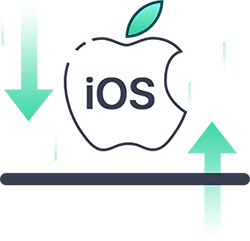
agahdariya girîng
![]()

Berî ku em nîqaş bikin ka meriv çawa piştî nûvekirina pergala nû vegere pergala xebitandinê ya berê, divê hûn hin agahdariya girîng zanibin, wek mînak, ji bo ji nû ve sazkirina guhertoyek berê ya iOS-ê, hûn ê hewce bikin ku vê guhertoyê li ser komputera xwe dakêşin û mîhengên iPhone-ê tê de bikin. moda kargehê û dûv re pergala xebitandinê ya ku li iPhone-ya xwe hatî dakêşandin dakêşin û dûv re daneyên xwe ji paşvekêşana berê vegerînin.
Piştrast bikin ku guhertoya berê ya iOS-ê hîn jî ji hêla Apple ve hatî îmze kirin ji ber ku heke ew êdî neyê îmzekirin ev tê vê wateyê ku Apple dev ji piştgirîkirina wê guhertoyê berdaye û hûn nikarin careke din vegerin ser wê, ji bilî bi awayên tevlihev. ipsw.me Û amûrê xwe hilbijêrin ku bibînin ka ew ji hêla Apple ve tê piştgirî kirin an na.
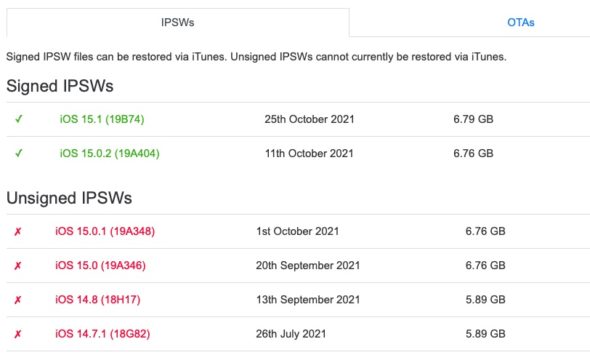
Piştî ku Apple iOS 15.1 derxist, piştgirî ji bo iOS 14 û iOS 15.0 hate rakirin, ji ber vê yekê hûn êdî nikarin vegerin û van versiyonan dakêşin.
Ger hûn hîs dikin ku vegerandina guhertoya berê ya pergala xebitandinê hîn jî ji bo we vebijarka çêtirîn e, rêwerzên jêrîn bişopînin da ku fêr bibin ka meriv çawa vedigere guhertoyek berê ya pergala xebatê iPhone.
pelê IPSW
Pêngava din dakêşandina guhertoya iOS-ê ye, ku jê re pelê IPSW tê gotin, û hûn dikarin guhertoyên kevntir ên pergala xebitandina iPhone-ê ji vê girêdanê Ku wê belaş peyda dike ji ber ku Apple destûr nade dakêşana guhertoyên kevn ên pergalên xebitandinê yên xwe.
Dema ku hûn biçin malperê, modela cîhaza xwe hilbijêrin
Ew ê guhertoyên berê yên berdest nîşanî we bide
Guhertoya ku hûn dixwazin dakêşînin hilbijêrin
Daxistinê bikirtînin û operasyonê piştrast bikin
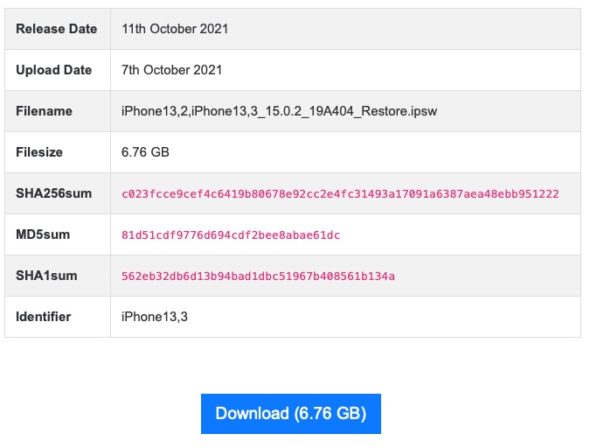
Dê pelek IPSW ku kopiyek pergala xebitandina kevn a cîhaza we tê de were dakêşandin.
sazkirina iPhone

Em ê naha iPhone-ya we amade bikin ku guhertoya berê ya iOS-ê bi gavên jêrîn bistînin:
iPhone-a xwe bi PC an Mac-ê ve girêdin.
Wekî ku li jêr tê xuyang kirin, iPhone-ya xwe têxe moda hilanînê.
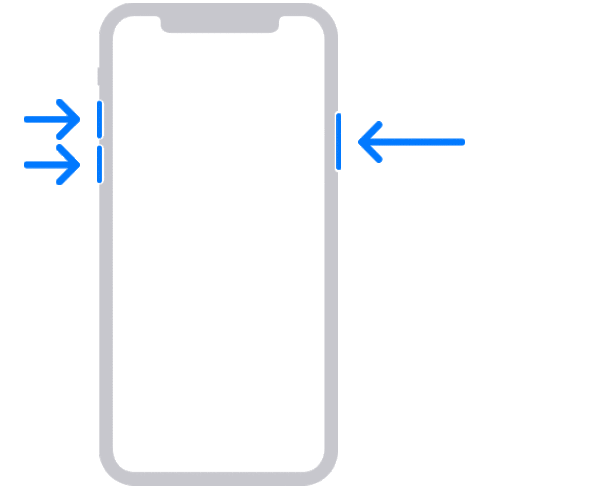
iPhone 8 an derengtir: Bişkojka Volume Up-ê bikirtînin û zû berdin, dûv re bişkojka Volume Down-ê bikirtînin û berdin. Dûv re pêl bişkoka alî bikirtînin û bigirin heya ku hûn dîmendera moda başbûnê bibînin.
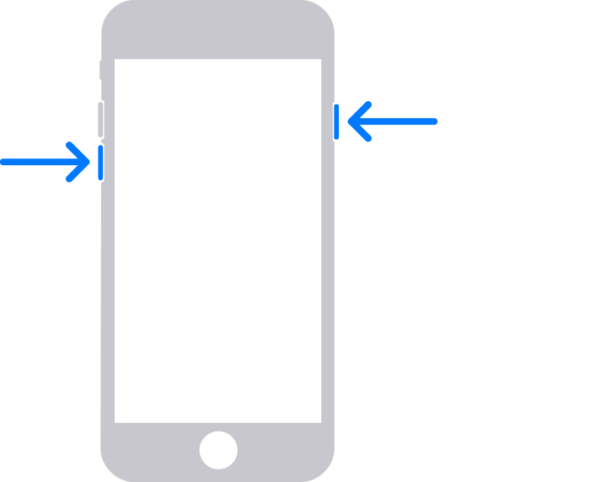
iPhone 7: Bişkojkên Volume Down û Power bigire û bigire heya ku hûn bigihîjin ekrana Moda Recovery.
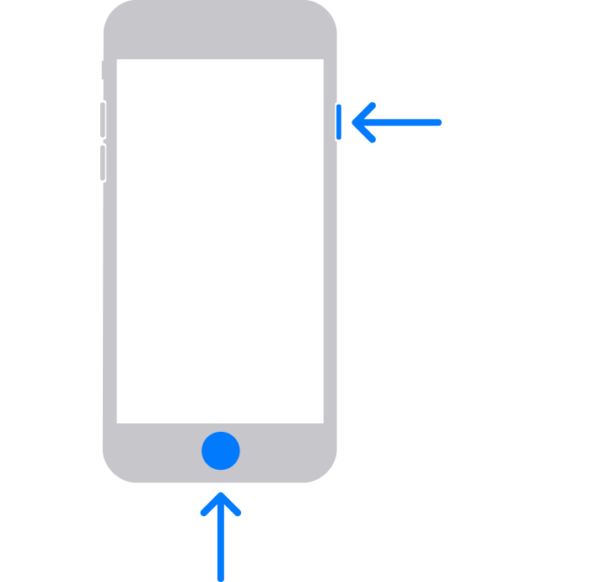
iPhone 6s û berê: Bişkojka Home û bişkoja Hêzê bikirtînin û bigirin heta ku hûn bigihîjin ekrana Moda Vegerandinê.
Vegere pergala xebitandina berê
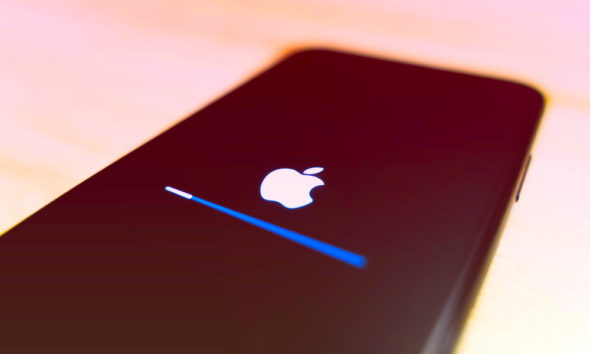
Pelê IPSW-ya ku we dakêşand bi bîr tîne? Naha em ê wê bikar bînin dema ku em amûrê we li nermalava berê vedigerin. Digel ku iPhone-ya we hîn jî bi komputera we ve girêdayî ye, gavên jêrîn bişopînin:
- Ger hûn macOS Catalina an nûtir bikar tînin, Finder vekin û iPhone-ê li kêlekê bikirtînin, û heke hûn guhertoyek kevntir ji bo komputerek Mac an Windows bikar tînin, iTunes vekin.
- Bişkojka Shift (Windows PC) an Bişkojka Vebijarkê (Mac) li ser klavyeya xwe bigirin û bişkoja Restore bikirtînin.
- Pelê .ipsw ku we berê daxistiye hilbijêrin.
- Vekirin bikirtînin.
- Bikirtînin Bipejirînin da ku şert û mercên Apple qebûl bikin.
- Pêvajoya sererastkirina cîhaza we dê dest pê bike û ew ê nêzîkê 15 hûrdeman bigire.
Vegerandina hilanînê
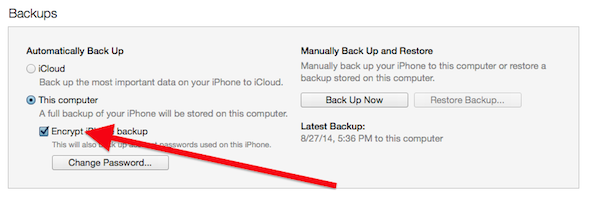
Carekê hûn iPhone-ya xwe sererast bikin, ew ê kopiyek guhertoya berê ya iOS-ê ya ku we dakêşandiye hebe. Ji bo ku hûn nivîs, serîlêdan û daneyên din li cîhazê vegerînin, hûn ê neçar bin ku ji hilanînê vegerînin.
NivîskName
Meriv çawa hilanînê vedigire
Ger hûn macOS Catalina an nûtir bikar tînin, Finder vekin û iPhone-ê li kêlekê bikirtînin, û heke hûn guhertoyek kevntir ji bo komputerek Mac an Windows bikar tînin, iTunes vekin.
- Hilbijêre Restore Backup.
- Piştgiriya iOS-ê ya ku hûn dixwazin sererast bikin hilbijêrin.
- Piştrast bikin ku kopiyek rast e ku li dîroka hilanînê binêre.
- Dema ku pêvajoya vegerandinê qediya, cîhaza xwe bi komputera xwe ve girêdayî bimînin.
- Dema ku qediya, iPhone-ya we dê guhertoya diyarkirî ya nermalavê bixebite û heya dema nûvekirina nûvekirinê hûn ê hemî daneyan hebin.
Bikarhêner:


Rêyek heye ku meriv vegere guhertoya berê heke ew ji hêla Apple ve hatî îmze kirin bêyî windakirina daneyan û vegerandina ji kopiyek hilanînê û ew hêsan e..
Axaftina xweş, û em spasiya we dikin ji bo agahdariya mezin û ravekirina berfireh.. Tirsa min tenê mijara paşvekişandinê ye.. Ez ditirsim ku vegerandina hilanînê li ser guhertoyek kevintir a iOS-ê nexebite.. Ji kerema xwe re bibin alîkar
Pirsgirêka germê di Pro 13 de, gelo çareseriyek ji germahiya bilind re heye?
Çima Apple, ku her dem ji bo jîngeh û parastina me serêş bû, heya îro porta barkirinê standard nekir!? Ji ber vê yekê hûn dizanin ku ew tenê li ser dravê ye.
Bi xatirê te Zamen, û min ji Şêx Tariq bibore.. Me çi ji destê me hat kir ku ji aliyê karsazekî ji ehlê krediyê ve were pejirandin, û em ji zanîna wî ya li ser daxwaznameyê matmayî man. promotorên ku di serîlêdanê de hatine tomarkirin zêdetirî milyonek endam in, ji ber vê yekê bersiva wî ev bû ku ew sepana ku zêdetirî milyonek bikarhêner lê hene, ya ku hatî bicîhanîn bû. ku Zamen ji wan endamên qeydkirî tune ye ji bilî yên ku ew dakêşandine piştî ku wê ji nû ve wekî serîlêdanek serbixwe dakêşînin. Û wî gotinên dirêj peyivîn, û diyar kirin ku ew her tiştê ku diqewime ji nêz ve dişopîne.
Û di dawiya axaftina xwe de ev bû ku hezkiriyên Şêx Tariq û iPhone Islam piştgirîya sepana niha ya iPhone Islam dikin.Piştgiriya endaman ji bo vê sepanê berdewam dike û pêş dixe û fonên pêwîst ji saziyê re peyda dike da ku sepanên nû çêbike, di nav wan de dibe ku ji Zaman çêtir be.
Mixabin, feydeya sepanên iPhone Îslamê, ji ya herî xirab heya ya herî xirab çi ye?
Selam û rehma xwedê li ser we be, ger komputera we tune be, hûn çawa dixebitin?
Berevajî vê, di Windows-ê de, ew pir hêsan e, lê wê pratîk bikin û li vîdyoyan temaşe bikin ka meriv wê çawa bikar tîne
Ez ji bo hêsaniya pergala xwe spasiya Apple dikim
Apple ji bilî iTunes di Windows-ê de her tiştê xweş û hêsan heye :D
Helbet ev ji ber ku bernameya we li ser pergala heyî naxebite..rast e?
Heya ku Apple serbestberdanê îmze nekiribe jî rêyek heye ku vegere? Rêbaza shsh e?